一、環境版本
- Django-2.2
- python-3.6
- PyCharm-2018.3
二、下載xadmin
不推薦使用pip install xadmin直接安裝�����,否則會出現很多版本錯誤,推薦直接登錄github,切換django2的分支直接下載
https://github.com/sshwsfc/xadmin/tree/django2
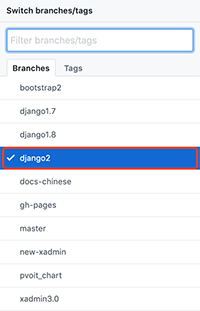
三、Django配置
1.在項目目錄下新建文件夾extra_apps��,并右鍵——Mark Directory as——Sources Root�����,設置為項目資源文件
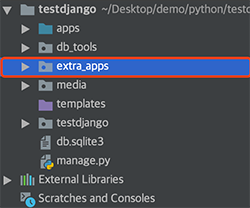
2.在settings.py中引入該路徑
BASE_DIR = os.path.dirname(os.path.dirname(os.path.abspath(__file__)))sys.path.insert(0, BASE_DIR)#設置根路經sys.path.insert(0, os.path.join(BASE_DIR, 'apps'))sys.path.insert(0, os.path.join(BASE_DIR, 'extra_apps'))
3.下載好的文件包(xadmin-django2)解壓����,將其中的xadmin文件拷貝到extra_apps中
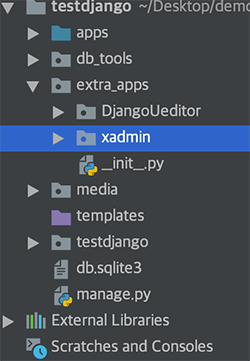
4.在settings.py中��,注冊xadmin,INSTALLED_APPS中加入xadmin和crispy_forms
INSTALLED_APPS = [
'django.contrib.admin',
'django.contrib.auth',
'django.contrib.contenttypes',
'django.contrib.sessions',
'django.contrib.messages',
'django.contrib.staticfiles',
'xadmin',
'crispy_forms'
]
5.在url.py中配置xadmin的訪問地址
import xadmin
urlpatterns = [
path('xadmin/', xadmin.site.urls),
]
6.此時運行Tools—Run manage.py Task��,會提示我們缺少一些依賴包�����,根據task提示一一安裝
pip install --upgrade framework six django-import-export django-formtools future httplib2 django-crispy-forms
7.安裝完依賴包����,此時運行Tools—Run manage.py Task����,沒有報錯了,通過makemigrations和migrate同步表�����,并創建一個超級用戶���,設置用戶名�,郵箱,密碼
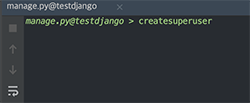
8.整個項目啟動起來�,在瀏覽器里面輸入http://127.0.0.1:8000/xadmin/����,進行訪問����,此時就能看到正確的登錄頁面了

后記
到此這篇關于Django2.2配置xadmin的實現的文章就介紹到這了,更多相關Django2.2配置xadmin內容請搜索腳本之家以前的文章或繼續瀏覽下面的相關文章希望大家以后多多支持腳本之家!
您可能感興趣的文章:- 淺談Django2.0 加xadmin踩的坑
- Python3.6+Django2.0以上 xadmin站點的配置和使用教程圖解
- Django2.1集成xadmin管理后臺所遇到的錯誤集錦(填坑)